
Se lo spazio di archiviazione sul tuo Mac è pieno o quasi, è ora di liberare spazio. Puoi ordinare manualmente i file ed eliminare gli elementi che occupano più spazio, come film, podcast o sistemi che non utilizzi più. Puoi anche eliminare le e-mail non necessarie nell'app Mail oppure puoi spostare alcuni dei file a cui non accedi regolarmente su una memoria esterna come un'unità esterna o iCloud.
Ma il modo più rapido ed efficiente per liberare spazio di archiviazione sul tuo Mac è ottimizzare lo spazio di archiviazione sul disco del tuo computer.
Video del giorno
Come ottimizzare lo spazio di archiviazione
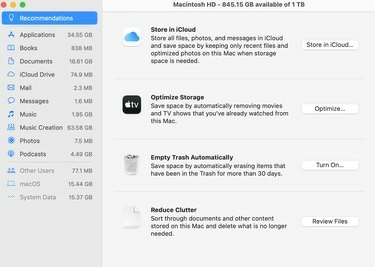
- Dal menu Apple nell'angolo in alto a sinistra dello schermo, fai clic su Informazioni su questo Mac.
- Fare clic su Archiviazione. La barra di archiviazione inizierà a calcolare la quantità di spazio di archiviazione utilizzato e disponibile. Al termine del calcolo, i segmenti con colori coordinati rappresentano le diverse categorie di file.
- Fai clic sul pulsante Gestisci per aprire la finestra di gestione dell'archiviazione in cui puoi scegliere di archiviare file, foto e messaggi in iCloud; ottimizza lo spazio di archiviazione rimuovendo i programmi TV e i film che hai già visto, svuota automaticamente il Cestino; riduci il disordine ordinando i documenti e altri contenuti che non ti servono.
- Mentre elimini i file e ottimizzi l'archiviazione, puoi misurare i progressi osservando lo spazio disponibile mostrato sulla barra di archiviazione.
Prima di eliminare i file, assicurati di poterne fare a meno e che il tuo computer non ne abbia bisogno per funzionare.




